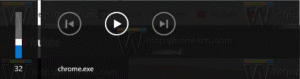Udklipsholderhistorie-applet til kanel
Som standard har Cinnamon-skrivebordsmiljøet ingen klippebordshistorik-applet. Her er, hvordan du kan tilføje det til panelet i Cinnamon og få en nyttig historiefunktion til udklipsholderindhold.
Reklame
Cinnamon er Linux Mints flagskibs desktop-miljø. Den har et flot udseende med fede effekter drevet af det moderne GTK+ 3-rammeværk. Den er rig på funktioner og kan udvides med plugins, desklets og applets. Det er meget tilpasseligt.
Dens panel understøtter forskellige applets. Den nyttige applet til at spore din klippebordshistorik mangler dog lige ud af boksen. Lad os tilføje det.
Først og fremmest skal du installere Gpaste-applikationen. Det er en dæmon, der sporer ændringer i udklipsholderen, og en UI-applikation, som giver brugeren mulighed for at se historien.
Installer Gpaste
- Gå til Menu -> Administration -> Software Manager.

- Indtast din adgangskode, når du bliver bedt om det:
 Software Manager-appen åbnes på skærmen.
Software Manager-appen åbnes på skærmen.
- Søg efter Gpaste som vist nedenfor:

- Installer Gpaste-applikationen:

- Installer Gril1.2-gpaste-4.0-pakken:

- Installer Gpaste-applet-pakken:

Nu skal du blot tilføje en Gpaste-applet tilpasset til Cinnamons panel. Det er meget nemt.
Tilføj en udklipsholderhistorie-applet til Cinnamon
- Gå til Menu -> Præferencer -> Applets.

- I Applets skal du gå til fanen "Tilgængelige applets (online)".


- Søg efter Gpaste-applet. Sæt flueben for appletten med navnet "Gpaste Reloaded" på listen, og klik på knappen "Installer eller opdater valgte elementer":
 Gpaste-appletten vil blive installeret.
Gpaste-appletten vil blive installeret. Denne applet er baseret på en lignende applet til Gnome. Den er kompatibel med Cinnamon og fungerer som forventet.
Denne applet er baseret på en lignende applet til Gnome. Den er kompatibel med Cinnamon og fungerer som forventet. - Gå nu til den første fane "Applets" og find Gpaste Reloaded applet der:
 Vælg det, og klik på knappen "Tilføj til panel".
Vælg det, og klik på knappen "Tilføj til panel".
Nu har du en udklipsholder-applet kørende i bakkeområdet på Cinnamons panel:
Klik på den for at se din udklipsholderhistorik. Denne nyttige applet vil spare dig for at miste nogle vigtige data fra udklipsholderen og forbedre brugervenligheden af skrivebordsmiljøet.